Cómo cambiar el diseño de una página en iWeb iLife '11
En iLife, cada plantilla de diseño de página iWeb tiene cuadros de texto para la cabecera, título, texto del cuerpo, y el pie de página. El encabezado aparece en la parte superior de la página y comienza con el texto de marcador de posición, como Mi blog o Bienvenido a mi sitio. El cuadro Título suele ser justo encima de la caja del cuerpo, y la caja de pie de página aparece en la parte inferior de la página. Puede cambiar prácticamente cualquier elemento de este diseño, y mientras lo hace, los siguientes consejos pueden ayudarle a hacer la página de su cuenta:
Jugar con cuadros de texto: Como reemplazar el texto de marcador de posición en cualquiera de estas cajas, la caja crece para acomodar el texto. Usted puede ver los límites de la región de estos cuadros de texto seleccionando Ver Espectáculo Diseño. Puede arrastrar cualquier los límites para cambiar el tamaño del cuadro de texto.
Reorganizar elementos de la página: También puede arrastrar cualquier elemento de página a cualquier posición en la página. Para alinear los elementos de página en la página, seleccione dos o más elementos y seleccione Organizar-Alinear objetos y, a continuación, seleccione Izquierda, Centro, Derecha, Arriba, Medio o Inferior.
Cambie el tamaño del cuadro de texto del encabezado.
Colorea el fondo: Para cambiar el fondo de la página, elegir color de relleno, Relleno degradado, Relleno de imagen, o Relleno de imagen teñida en el menú emergente de fondo de la página y luego elija un color en la muestra de color, una partida y color final y el ángulo para un relleno de degradado, o una imagen de su disco duro.
"Revisar "la marca Mac en el pie de página: La mayoría de los temas incluyen la Fabricado en un Mac logotipo en el cuadro de pie de página en la parte inferior de cada plantilla de página - se puede seleccionar y luego eliminar el logotipo (si quieres) pulsando la tecla Supr o elija Edición-Supr.
Rellene el pie de página: Para agregar texto al pie de página, primero agregar un cuadro de texto y, a continuación, pulse Comando mientras arrastra el cuadro de texto del cuerpo de la página para el pie de página.
Cambiar el tamaño del encabezado y pie de página: Puede establecer la altura mínima del cuadro encabezado o pie de página haciendo clic en el botón Inspector de la barra de herramientas para abrir la ventana de información, haga clic en el botón más a la izquierda (Página Inspector) en la parte superior de la ventana Inspector, y haciendo clic en la ficha Diseño. A continuación, puede cambiar la altura de la cabecera y / o pie de página.
Cambie los atributos de diseño de página.
Para agregar un encabezado o pie de página a una página que no tiene uno, aumente su altura (en el panel de diseño de la página Inspector) a un valor mayor que cero para eliminar el encabezado o pie de página, disminuir su altura a cero.
Sobre el autor
 Cómo dar formato a texto en una página en iWeb iLife '11
Cómo dar formato a texto en una página en iWeb iLife '11 Cuando desea cambiar los atributos de fuente de texto en una página de iWeb en iLife, el panel Font es su destino. ¿Cómo se llega a el panel de fuente depende del texto que desea cambiar. CambiarLos atributos de la fuente de todo un cuadro de…
 Ilife '11: exportar fotos de iPhoto como una página web
Ilife '11: exportar fotos de iPhoto como una página web En iLife, puede exportar una o varias imágenes como una página Web - una página HyperText Markup Language (HTML) con versiones en miniatura de las imágenes que enlazan con las versiones más grandes - directamente desde iPhoto. Si usted ya tiene…
 Cómo editar texto en una página de iWeb en Mac OS X Snow Leopard
Cómo editar texto en una página de iWeb en Mac OS X Snow Leopard Si usted tiene un sitio web iWeb, usted querrá personalizar sus páginas con su propia información. IWeb Mac OS X Snow Leopard hace que la edición de su página fácil. Para empezar a editar una página, haga clic en el Organizador del sitio.En…
 Excel 2011 para Mac: trabajar con encabezados y pies de página en los libros de trabajo
Excel 2011 para Mac: trabajar con encabezados y pies de página en los libros de trabajo Formateo de encabezados y pies en Excel 2011 para Mac añade un aspecto distintivo a sus hojas impresas. También puede incluir fácilmente fecha importante y la información de tiempo. Puede trabajar con los encabezados y pies de página en vista…
 Office 2011 para Mac: haga una marca de agua en una hoja de cálculo de Excel
Office 2011 para Mac: haga una marca de agua en una hoja de cálculo de Excel Puede utilizar la función de imagen de la barra de herramientas Encabezado / Pie de página en Excel 2011 para Mac para insertar una imagen como marca de agua. En un entorno electrónico, crear una marca de agua al formatear texto e imágenes a…
 Cómo crear encabezados y pies de página en Word 2008 para Mac
Cómo crear encabezados y pies de página en Word 2008 para Mac Algunos documentos tienen la misma información, tal como su nombre, dirección, teléfono y número de fax y dirección de correo electrónico, para que aparezca en todas las páginas. Puede colocar esta información como encabezados o pies de…
 Cómo crear un encabezado personalizado o pie de página en Excel 2010
Cómo crear un encabezado personalizado o pie de página en Excel 2010 Aunque Excel 2010 ofrece encabezado estándar y un texto de pie de página que se pueden seleccionar desde los menús desplegables, también puede crear un encabezado o un pie de página personalizado. Además de encabezado o pie artículos típicos…
 Haga su propio personalizado excel 2013 encabezado o pie de página
Haga su propio personalizado excel 2013 encabezado o pie de página De vez en cuando, es posible que desee insertar la información en Excel 2013 que no está disponible en los cuadros de lista de valores o en un arreglo que Excel no ofrece en los encabezados y pies de página readymade.Para esos momentos, es…
 Cómo crear un encabezado personalizado o pie de página en Excel 2007
Cómo crear un encabezado personalizado o pie de página en Excel 2007 Aunque Excel 2007 proporciona encabezado estándar y un texto de pie de página que se pueden seleccionar desde los menús desplegables, también puede crear un encabezado o un pie de página personalizado. Además de encabezado o pie artículos…
 Cómo agregar un encabezado o un pie de página a un documento Word 2010
Cómo agregar un encabezado o un pie de página a un documento Word 2010 Puede agregar encabezados y pies de página a Word 2010 documentos. LA encabezamiento es el texto que aparece en la parte superior de cada página. Está contenida en una parte especial, acordonada de la página donde puede colocar texto especial.LA…
 Cómo crear una nueva página de elementos web en SharePoint
Cómo crear una nueva página de elementos web en SharePoint Puede utilizar enlaces para conectar sus páginas de contenido Wiki y páginas de elementos web en SharePoint. Una página de elementos web también se puede configurar como página de inicio.Para crear una nueva página de elementos Web:Haga clic…
 Cómo agregar un encabezado o pie de página en Word 2007
Cómo agregar un encabezado o pie de página en Word 2007 En Word 2007, puede agregar un encabezado o un pie de página utilizando la misma técnica. Para agregar un encabezado o un pie de página, basta con seguir estos pasos (sustituto pie de página para encabezamiento si la adición de un pie de…
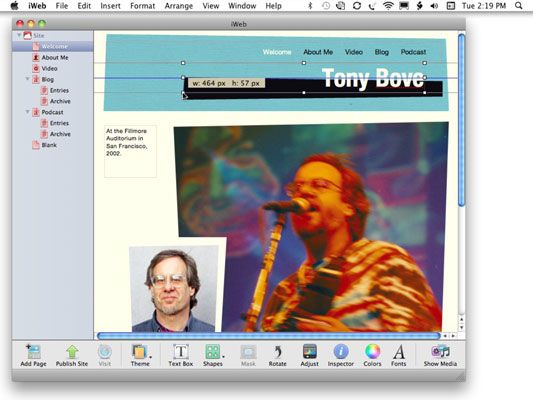 Cambie el tamaño del cuadro de texto del encabezado.
Cambie el tamaño del cuadro de texto del encabezado.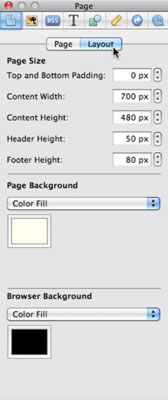 Cambie los atributos de diseño de página.
Cambie los atributos de diseño de página.





